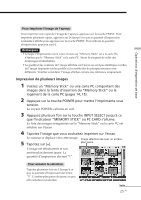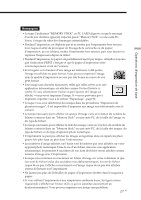Sony DPP-EX7 Operating Instructions - Page 124
Pour modifier ou traiter une image, Pour utiliser l'option Creative Print sur une image, imprimer.
 |
View all Sony DPP-EX7 manuals
Add to My Manuals
Save this manual to your list of manuals |
Page 124 highlights
Impression de l'image sélectionnée 6 Tapotez sur [+] ou [-] pour définir le nombre de copies à imprimer. Chaque fois que vous tapotez sur [+] Quantité d'impression ou [-], la quantité d'impression augmente ou diminue. Vous pouvez définir la quantité d'impression entre 0 et 30. Pour imprimer plusieurs images Recommencez les étapes 4 à 6 pour sélectionner d'autres images et définissez la quantité d'impression souhaitée pour chacune d'entre elles. 7 Appuyez sur la touche PRINT. L'impression est lancée. Le voyant PRINT s'allume pendant l'impression. La barre de progression de l'impression et le temps d'impression restant approximatif sont affichés à l'écran. Lorsque vous lancez l'impression alors que l'aperçu de l'image est affiché Seul l'aperçu de l'image est affiché. Pour arrêter l'impression Tapotez sur [Cancel] sur l'écran. L'impression sera annulée à partir de l'impression suivante. 8 Lorsque l'impression se termine et que le papier d'impression sort automatiquement, retirez-le de l'imprimante. Pour modifier ou traiter une image Dans la liste des images ou l'écran d'aperçu de l'image, tapotez sur [Effect] pour effectuer un zoom avant et arrière sur l'image, la déplacer, ajuster la qualité de l'image ou ajouter un filtre spécial à une image (page 30). Pour utiliser l'option Creative Print sur une image Dans la liste d'images ou l'écran d'aperçu de l'image, tapotez sur [Creative Print] pour créer une carte originale, un calendrier, des images fractionnées en plusieurs parties ou des autocollants (page 36). 26 FR